MFC-J6710DW
Veelgestelde vragen en probleemoplossing |
Mijn Brother machine toevoegen (De printerdriver) met Mac OS X 10.12 - 10.5.
Mijn Brother machine toevoegen (De printerdriver) met Mac OS X 10.12 - 10.5.
Om de printer en fax of printer en scan te vinden om vervolgens de Brother machine toe te voegen als printer, volgt u onderstaande instructies:
Opmerking: De precieze vensters kunnen per besturingssysteem en Brother-apparaat verschillen.
-
Zet de machine uit en haal het netsnoer uit het stopcontact. Indien er een USB of een netwerkkabel is aangesloten koppel deze dan los.
-
Het type verbinding selecteren
Voor USB Gebruikers:
- Doe het netsnoer in het stopcontact en zet de machine aan.
- Sluit de Brother machine met de USB kabel aan op uw computer.
Sluit het apparaat NIET aan op een USB-poort op uw toetsenbord of een USB-hub zonder stroom.
Voor gebruikers van een bedraad netwerk:
- Sluit de netwerkkabel op uw Brother apparaat en de HUB aan.
- Sluit het apparaat aan op het stopcontact en zet het apparaat aan.
Voor gebruikers van een draadloos netwerk:
- Sluit de machine aan op het stopcontact en zet de machine aan.
-
Dan moet u uw apparaat instellen op het netwerk. Voor meer informatie over hoe u het apparaat kan instellen op het netwerk, verwijzen wij u naar de Installatiehandleiding of Netwerkhandleiding voor uw apparaat.
De meest recente versie van de installatiehandleiding of netwerkhandleiding vindt u in het deel Handleidingen van de site.
-
Klik op het Apple Menu en kies Systeemvoorkeuren.
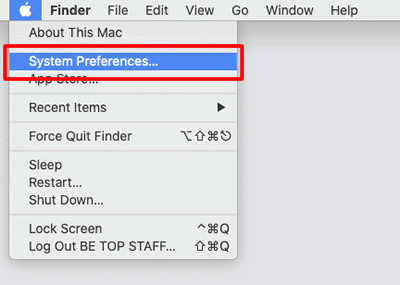
-
Klik op het Printers&scanners icoon.
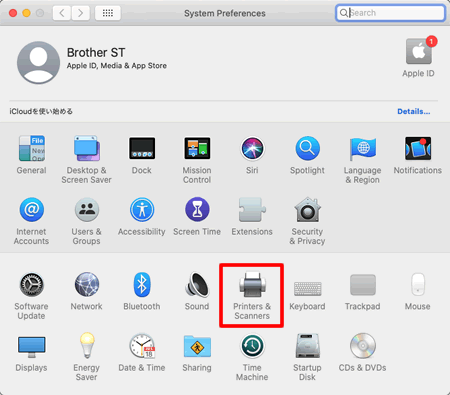
-
Klik op de + toets.
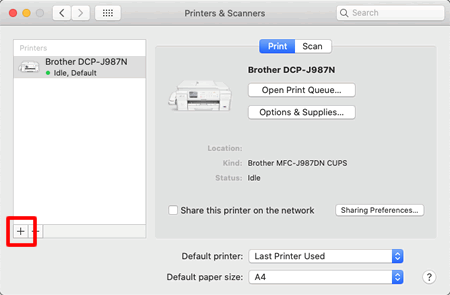
-
Klik op Standaard maak de keuze voor uw Brother apparaat uit de lijst.
Bevestig dat dit het juiste apparaat is bij Gebruik. En klik op Voeg toe.
Voor de CUPS Driver:
Zorg ervoor dat [modelnaam] + CUPS is geselecteerd bij Gebruik.
Voor de PostScript3 Driver (niet voor alle modellen beschikbaar):
Zorg ervoor dat [modelnaam] BR-Script of [modelnaam] PS is geselecteerd bij Gebruik.Voor AirPrint compatibele modellen:
Als de AirPrint driver is geselecteerd, heeft u niet de volledige functionaliteit van de printerdriver. Voor de meest complete functionaliteit van de printerdriver raden wij u aan om te kiezen voor de CUPS driver zoals hierboven beschreven.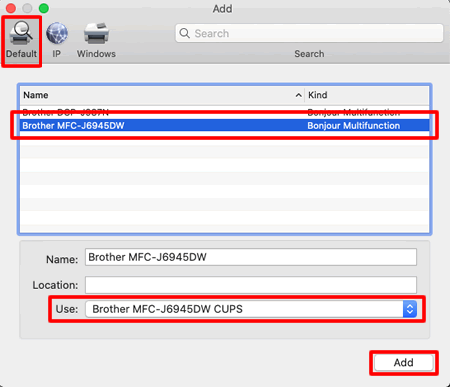
-
Het apparaat is toegevoegd aan de Printers & Scanners. Sluit Systeemvoorkeuren.
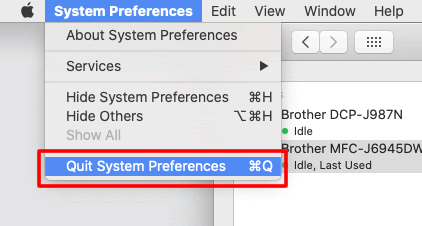
Verwante modellen
DCP-145C, DCP-165C, DCP-195C, DCP-365CN, DCP-375CW, DCP-385C, DCP-585CW, DCP-6690CW, DCP-8070D, DCP-8085DN, DCP-8110DN, DCP-8250DN, DCP-9010CN, DCP-9015CDW, DCP-9020CDW, DCP-9040CN, DCP-9042CDN, DCP-9045CDN, DCP-9055CDN, DCP-9270CDN, DCP-J1100DW, DCP-J125, DCP-J132W, DCP-J140W, DCP-J152W, DCP-J172W, DCP-J315W, DCP-J4110DW, DCP-J4120DW, DCP-J515W, DCP-J525W, DCP-J552DW, DCP-J562DW, DCP-J572DW, DCP-J715W, DCP-J725DW, DCP-J752DW, DCP-J772DW, DCP-J774DW, DCP-J785DW, DCP-J925DW, DCP-L2510D, DCP-L2530DW, DCP-L2550DN, DCP-L3510CDW, DCP-L3550CDW, DCP-L5500DN, DCP-L6600DW, DCP-L8410CDW, HL-2170W, HL-2270DW, HL-3040CN, HL-3070CW, HL-3140CW, HL-3170CDW, HL-4040CN, HL-4050CDN, HL-4070CDW, HL-4140CN, HL-4150CDN, HL-4570CDW, HL-4570CDWT, HL-5340D, HL-5350DN, HL-5370DW, HL-5380DN, HL-5470DW, HL-6180DWT, HL-J6000DW, HL-J6100DW, HL-L2310D, HL-L2350DW, HL-L2370DN, HL-L2375DW, HL-L3210CW, HL-L3230CDW, HL-L3270CDW, HL-L5000D, HL-L5100DN(T), HL-L5200DW(T), HL-L6250DN, HL-L6300DW(T), HL-L6400DW(T), HL-L8250CDN, HL-L8260CDW, HL-L8350CDW, HL-L8360CDW, HL-L9200CDWT, HL-L9310CDW(T), MFC-250C, MFC-290C, MFC-295CN, MFC-490CW, MFC-5490CN, MFC-5890CN, MFC-5895CW, MFC-6490CW, MFC-6890CDW, MFC-790CW, MFC-8370DN, MFC-8380DN, MFC-8510DN, MFC-8520DN, MFC-8880DN, MFC-8890DW, MFC-8950DW, MFC-8950DWT, MFC-9120CN, MFC-9140CDN, MFC-9320CW, MFC-9330CDW, MFC-9340CDW, MFC-9440CN, MFC-9450CDN, MFC-9460CDN, MFC-9465CDN, MFC-9840CDW, MFC-990CW, MFC-9970CDW, MFC-J1300DW, MFC-J410, MFC-J430W, MFC-J4410DW, MFC-J4420DW, MFC-J4510DW, MFC-J4610DW, MFC-J4620DW, MFC-J470DW, MFC-J4710DW, MFC-J480DW, MFC-J491DW, MFC-J497DW, MFC-J5320DW, MFC-J5330DW, MFC-J5620DW, MFC-J5720DW, MFC-J5730DW, MFC-J5910DW, MFC-J5930DW, MFC-J5945DW, MFC-J615W, MFC-J625DW, MFC-J6510DW, MFC-J6530DW, MFC-J6710DW, MFC-J680DW, MFC-J6910DW, MFC-J6930DW, MFC-J6935DW, MFC-J6945DW, MFC-J6947DW, MFC-J825DW, MFC-J870DW, MFC-J880DW, MFC-J890DW, MFC-J895DW, MFC-L2710DN, MFC-L2710DW, MFC-L2730DW, MFC-L2750DW, MFC-L3710CW, MFC-L3730CDN, MFC-L3750CDW, MFC-L3770CDW, MFC-L5700DN, MFC-L5750DW, MFC-L6800DW(T), MFC-L6900DW(T), MFC-L8690CDW, MFC-L8900CDW, MFC-L9570CDW(T)
